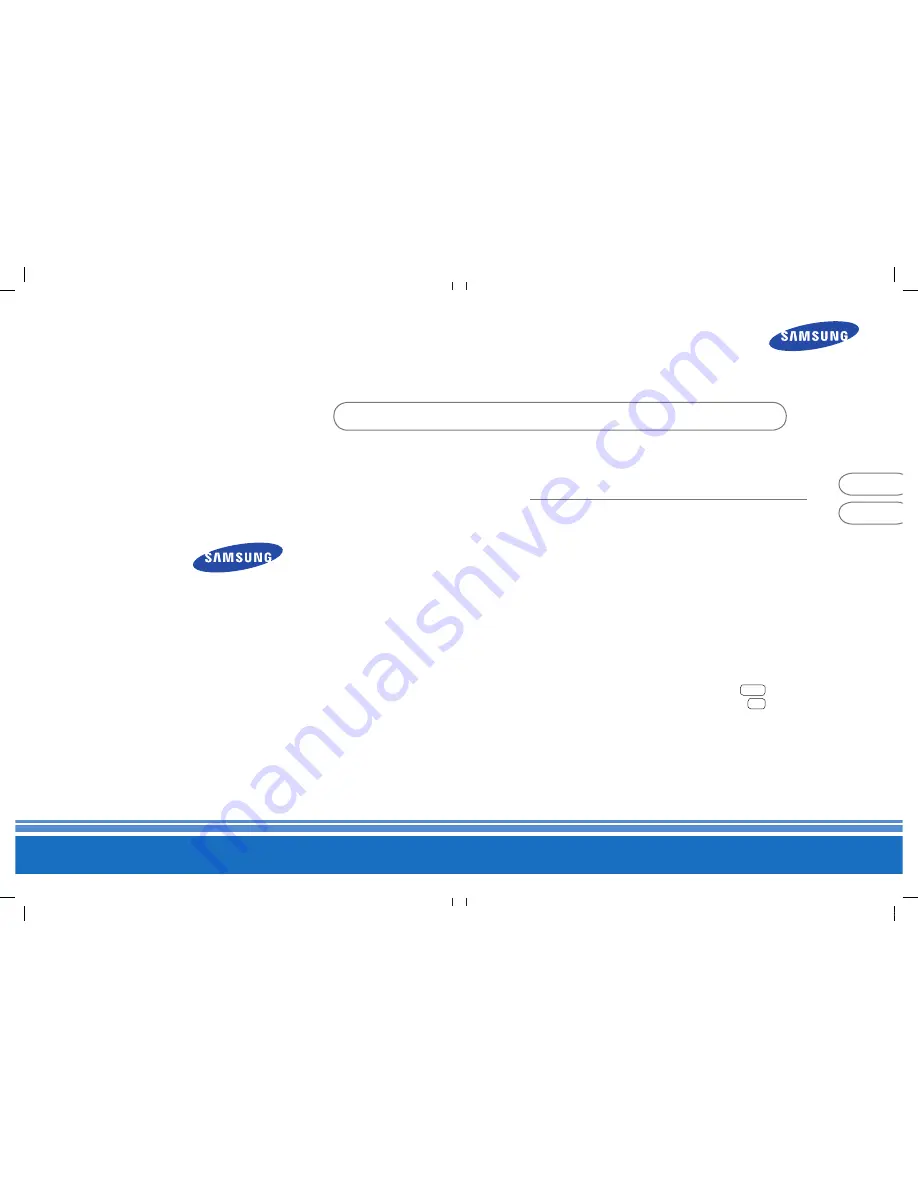
Bruksanvisning
DCB-P850Z(S) / P770Z(S)
SWE
DIGITALMOTTAGARE MED INBYGGD HÅRDDISK
DIGITALMOTTAGARE MED INBYGGD HÅRDDISK
GB
MF68-00461A
REV. 1.0
Bruksanvisning..................................... SWE
Instructions.for.use.................................GB
DCB-P850Z,P850ZS(Cover).indd 1
2008-09-05 오후 3:11:25
Summary of Contents for DCB-P850Z(S)
Page 2: ...DCB P850Z P850ZS 3 4 indd 1 2008 09 05 오후 3 11 46 ...
Page 3: ...DCB P850Z P850ZS 3 4 indd 2 2008 09 05 오후 3 11 46 ...
Page 5: ...DCB P850Z P850ZS SWE indd 2 2008 09 05 오후 3 12 22 ...
Page 67: ...D DCB P850Z P850ZS GB indd 2 2008 09 05 오후 3 13 17 ...
Page 129: ...DCB P850Z P850ZS 3 4 indd 1 2008 09 05 오후 3 11 46 ...


































